
Sisällysluettelo:
- Kirjoittaja John Day [email protected].
- Public 2024-01-30 08:59.
- Viimeksi muokattu 2025-06-01 06:09.

Julkaisija 20200803, kirjoittanut John E. Nelson [email protected]
Verkkokokouksissa käytettävät asiakirjakamerat maksavat verkkokauppiailta 60-150 dollaria. COVID-19: hen liittyvän äkillisen muutoksen myötä henkilökohtaisesta oppimisesta etäopetukseen Internetin välityksellä on tullut suuri asiakirjakameroiden kysyntä. Näiden kameroiden avulla opiskelija tai työtoveri voi osoittaa työnsä luokan tai liiketapaamisen aikana. Korkeat kustannukset estävät laajan käytön K-12: ssä, ja asiakirjakameroiden kysyntä on ylittänyt tarjonnan jopa korkeakouluissa ja yliopistoissa. Asiakirjakamerat ovat kiinteä osa cPLTL: ää (cyber Peer-Led Team Learning cpltl.iupui.edu).
Minun on tunnustettava, että inspiraatiota tähän projektiin antoi DIY Perks -YouTube -kanava www.youtube.com/watch?v=C8pFkhkTvqo, jossa Matt esittelee kuinka käyttää vanhoja kannettavia kameroita turvamonitorina.
Dokumenttikamerat mielestäni olisi hyvä projekti ryhmälle päättäjiä. Viikonlopun aikana paikalliseen kouluun voidaan valmistaa kymmeniä asiakirjakamerajärjestelmiä edullisesti.
Vaihe 1: Kameramoduuli
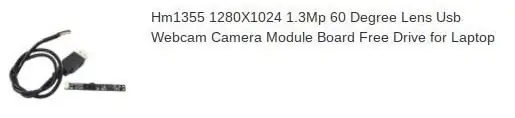
Esittelen kuinka rakentaa alle 10 dollarin asiakirjakamerajärjestelmä. Todellinen USB -kamera maksaa 4 dollaria, ja sen voi ostaa irtotavarana AliExpressistä. Varoituksen sana: jos ostat yhden tai kaksi, postituskulut voivat ylittää kameran kustannukset. On parempi ostaa kerralla noin 100 kameraa ja maksaa lentorahti nopeammasta toimituksesta. Lisäksi jos tilaat yliopiston tai koulun postiosoitteella, paketti voi tehdä sen tullin läpi nopeammin. Yksittäinen pieni paketti, joka menee asuinosoitteeseen, saattaa viivästyä Yhdysvaltain tullissa viikkoja ennen kuin se kulkee sen läpi.
Valitsemani kamera on 1280x1024 1,3 Mp: n kannettavan kameran vaihto USB -sovittimella. Esijohdotettu 12 tuuman USB -kaapeli tulee valitsemaani malliin. Olen käyttänyt sitä PC-, Linux- ja Mac -tietokoneiden kanssa. Yritän edelleen selvittää, kuinka käsitellä kameraa ChromeBookista. Ihannetapauksessa videoneuvotteluohjelmisto voi näyttää jaetun näytön tai kuvan kuvassa, jotta henkilön kasvot voidaan näyttää asiakirjan mukana.
Koska USB -kaapeli on vain 12 tuumaa pitkä, on harkittava kaapelin pidentämistä uhraamalla pidempi vara -USB -kaapeli tai Ethernet -kaapelin pituus voidaan välttää käyttämällä signaalilinjoja varten yhtä kierrettyä paria, yhtä positiivista ja toista paria negatiiviseen tarjontaan. Kaapeleiden juottaminen yhteen ja kutistuseristys olisi tarpeen. Matt DIY Perksissä osoittaa, miten johdot tunnistetaan vanhasta kameramoduulista. Jos ostat uuden, mukana tuleva USB -kaapeli on helppo tunnistaa etsimällä johdot USB -pistokkeeseen, joissa kaikissa on vakiopistoke. Kaikki kamerakortit eivät välttämättä noudata hyväksyttyä värikoodistandardia. En ole katsonut, mutta ehkä voi ostaa esijohdotetun USB -kaapelin, jolla on oikea pistoke kameran piirilevyyn kiinnitettäväksi.
Vaihe 2: Kameran tukivarsi ja kirjoituspöytä

Rakensin alustan varahyllystä (11,5 x 14 tuumaa). Pohjassa on kolme kumijalkaa, yksi käsivarren lähellä ja kaksi toisessa päässä, jossa käsi luonnollisesti lepää kirjoittamisen aikana. Kameran varsi on valmistettu neljästä ½”x ¼” x 9”puukaistaleista, joita on saatavana rautakaupoista tai puutavaraa, tai leikattu suuremmasta varastosta, jos sinulla on pöytäsaha. Reiät porataan (parasta käyttää kiinnitintä ja porapuristinta tarkkuuden vuoksi) kumpaankin päähän 1 ½” #8 koneruuvin vastaanottamiseksi, jossa on siipimutteri 32 kierrettä tuumaa kohti. Puukappaleiden väliin asetetaan aluslevy, jossa on ulkoiset hampaat, jotta kitka pitää käsivarren paikallaan.
Varsi on kiinnitetty pohjaan ½”x 1” 1 ½”lohkolla. Lohko pidetään pohjasta alhaalta kahdella kipsilevyruuvilla. Kaikki reiät on esiporattu halkeamisen estämiseksi, ja kipsilevyn ruuvit ovat upotettuja, jotta pohja ei naarmuta pöytää, jolle se on asetettu. Päätin käyttää hiukan yleiskäyttöistä (Gorilla) liimaa lohkoon ja pohjaruuveihin lujuuden vahvistamiseksi ja toivottavasti puun halkeamisen estämiseksi.
Vaihe 3: Kameramoduulin suojus

Kameramoduulin suojus leikattiin T-muotoiseksi 3/16”paksuisesta koivuvanerista. Kameraa varten porattiin reikä ja moduuli liimattiin kuumalla paikallaan ja levitettiin välikappaleilla vanerin ylä- ja alakappaleiden väliin. Jos sinulla on laserleikkuri, saat paremman istuvuuden ja viimeistelyn kuin nopeilla käsileikkauksillani. Jos sinulla on 3D -tulostin, suosittelen tulostamaan kotelon, jotta kiinnitys käsivarteen olisi helpompaa ja kameran levy suojattu. Myös kaapelin reititys ja vedonpoisto voidaan sisällyttää 3D -tulostettuun koteloon. Muista, että kameramoduuli on tarkoitettu kannettavalle tietokoneelle ja levyn pitkä sivu vastaa vaakatasoa. Jos kameran suunta muuttuu, sinun on käännettävä kuva ohjelmistossa, eivätkä kaikki videoneuvotteluohjelmistot välttämättä tue tätä toimintoa.
Vaihe 4: Valinnainen LED -valo


Esittelen myös LED -nauhaa, joka on kiinnitetty käsivarteen kirjoituspinnan valaisemiseksi. Tämä LED -nauha on tavallinen pehmeä valkoinen 12 voltin DC -nauha, jonka LED -valot on sijoitettu 1,5 tuuman välein ja jotka voidaan leikata pituudeksi. LEDit voidaan piilottaa puukaistan alle vaakasuoraan varteen. LED -nauhaa ei tarvita. Asiakirjakameran lähelle sijoitettu pöytävalaisin toimii yhtä hyvin.
Vaihe 5: Miten se toimii?
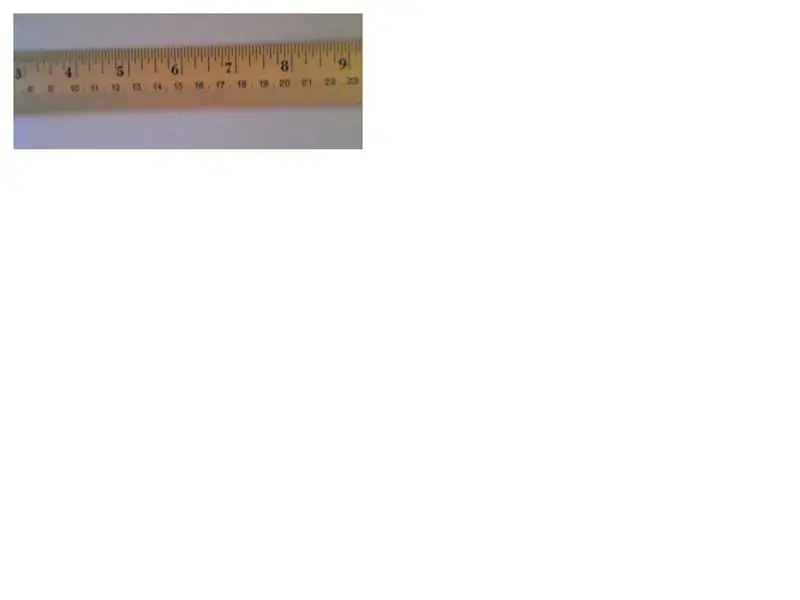

Lopuksi esittelen kameran käytössä.
Video otettiin asiakirjakamerasta, rajataan ja leikataan tiedoston koon tiivistämiseksi. Instructables edellyttää, että lataat videon YouTubeen ja annat sitten linkin. Luulen, että he eivät halua isännöidä paljon videoita. Toivottavasti linkki on kestävä.
Viivain näyttää kuvan kameran resoluutiosta.
Suositeltava:
MultiBoardin asennus/asennus: 5 vaihetta

MultiBoardin asennus/asennus: MultiBoard on ohjelma, jolla voidaan liittää useita näppäimistöjä Windows -tietokoneeseen. Ohjelmoi sitten uudelleen näiden näppäimistöjen syöttö. Avaa esimerkiksi sovellus tai suorita AutoHotkeyscript, kun jotain näppäintä painetaan. Github: https: // g
5 dollarin kannettava asiakirjakamera videoneuvotteluihin: 4 vaihetta (kuvilla)

5 dollarin kannettava asiakirjakamera videoneuvotteluihin: John E. Nelsonin julkaisema 20200811 [email protected] Julkaisin äskettäin Instructable -ohjelman, joka osoittaa kannettavan tietokoneen kameramoduulin käytön pöytätietokoneen videokokouksia varten. www.instructables.com/id/A-Sub-10-MetaPrax-Documen
100 dollarin erittäin kirkas taskulamppu alle 10 dollaria!: 5 vaihetta

100 dollarin Super Bright -taskulamppu alle 10 dollaria !: Haluan sanoa heti etukäteen, että tämän Instructable -inspiraation hyvitetään dchall8: lle hänen taktisesta taskulampustaan Instructable. Luulin, että pitäisi olla helpompi tapa modifioida pienempi taskulamppu, jossa on vähemmän laitteistoa ja joka vie vähemmän aikaa. Minä p
Pieni mikro-ohjainprojekti alle 2 dollarin taalaa: 11 vaihetta

Pieni mikro-ohjainprojekti alle 2 dollarin taalaa: Internetissä on paljon tietoa mikro-ohjaimien käytön aloittamisesta. Siellä on paljon valinnanvaraa, niin monia tapoja ohjelmoida ne riippumatta siitä, aloitatko pelkällä sirulla, kehityslevyillä tai kattavammalla SOC: lla (System On Chip)
Minimalistinen IR -kynä: Ei juotosta, alle minuutissa, dollarin alle: 3 vaihetta

Minimalistinen IR -kynä: Ei juotosta, alle minuutissa, dollarin alle: Ensimmäinen ohjeeni, toivottavasti siitä on hyötyä: Jos haluat testata JC Leeä (JC tarkoittaa Johnny Chungia, mutta hän tekee myös ihmeitä. ..) tai Smoothboard -ohjelma osoitteessa www.smoothboard.net (valovuotta eteenpäin, koska Boon Jin aloitti
